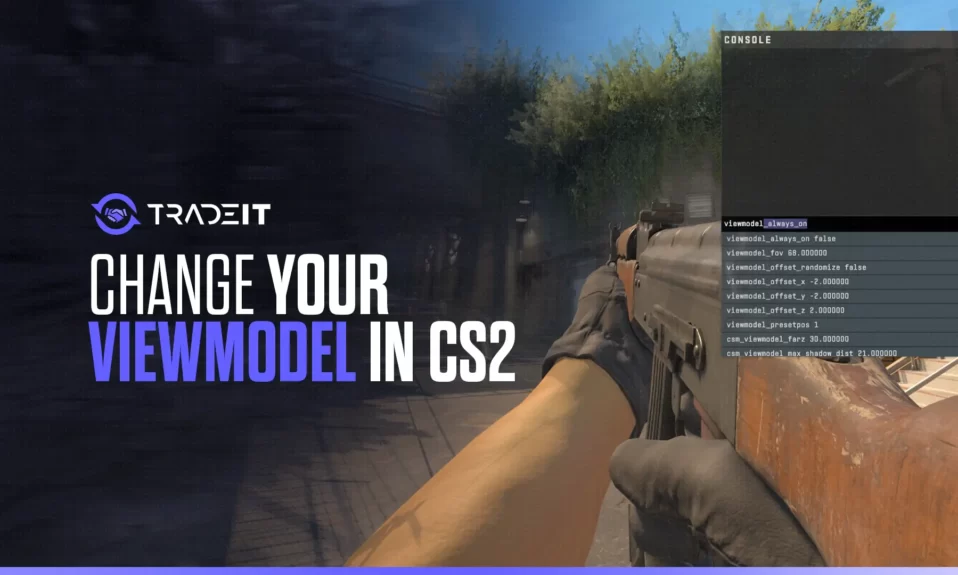
Berjuang untuk melihat target Anda di Counter-Strike 2? Temukan peran penting dari pengaturan CS2 ViewModel dalam membersihkan garis pandang Anda dan memposisikan senjata Anda secara optimal di layar. Panduan ini membantu Anda menyesuaikan dan menyempurnakan pengaturan ini dan belajar cara mengubah viewmodel Anda di CS2.
Kunci takeaways
- Menyesuaikan Pengaturan CS2 ViewModel, seperti posisi model senjata dan karakter, dapat meningkatkan gameplay dengan beradaptasi dengan gaya bermain pribadi, dengan perintah konsol yang ditawarkan untuk penyesuaian yang tepat dalam pedoman bermain adil Valve.
- Kemampuan untuk menyesuaikan FOV (bidang pandang) di CS2 membantu pemain menemukan rentang visual ideal mereka untuk meningkatkan kesadaran situasional dan mengarahkan ketepatan dalam kisaran yang diizinkan dari 54 hingga 68, meningkatkan pengalaman gameplay.
- Posisi ViewModel mencakup gaya preset (desktop, sofa, klasik) dan penyesuaian khusus menggunakan perintah seperti viewmodel_offset_x, viewmodel_offset_y, dan viewmodel_offset_z, di samping potensi dukungan masa depan untuk opsi model tangan kiri.
Memahami Perintah ViewModel


Memanfaatkan pengaturan ViewModel di Counter-Strike 2 dapat secara signifikan mengubah pengalaman bermain game Anda. Pengaturan ini memungkinkan Anda untuk menyesuaikan penampilan dan posisi elemen dalam game, menyesuaikannya dengan gaya bermain dan preferensi pribadi Anda yang unik.
Ini berkisar pada model senjata dan karakter pemain yang terlihat di layar Anda, yang dapat Anda ubah menggunakan perintah konsol untuk mencapai pengaturan pilihan Anda.
Namun, sementara fleksibilitas adalah fitur utama dari pengaturan ini, Valve menetapkan batasan tertentu untuk menjunjung tinggi permainan yang adil.
TIP: Lihat daftar lengkap Kulit CS2 pada Dagang.
Mengakses konsol pengembang
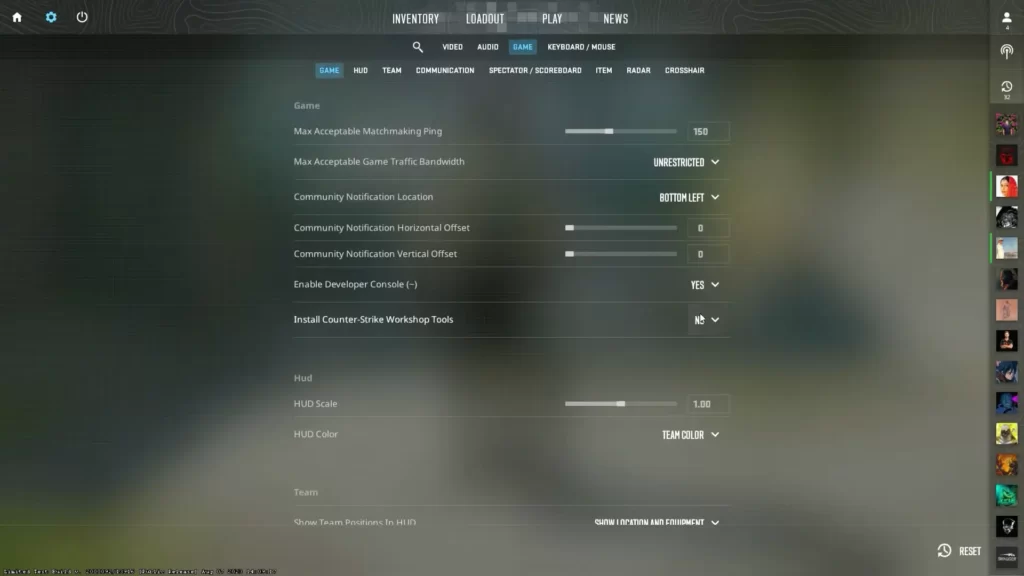
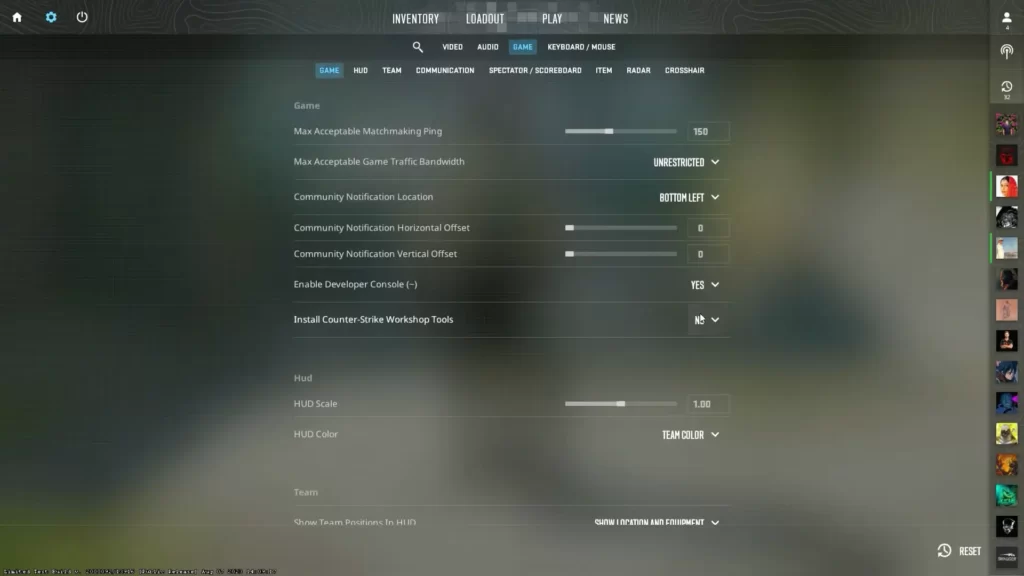
Untuk memanfaatkan kustomisasi perintah viewmodel, langkah awal Anda harus Mengaktifkan dan mengakses konsol pengembang. Biasanya, menekan tilde (~) Key akan memunculkan konsol pengembang. Jika ini tidak berhasil, Anda harus menuju ke menu Pengaturan Game dan mengaktifkan konsol pengembang dari sana. Itu terletak di Permainan tab.
Tindakan kritis ini membuka jalan bagi berbagai opsi kustomisasi, menambahkan dimensi baru ke pengalaman gameplay CS2 Anda melalui tab Game.
Setelah mengakses konsol pengembang, saatnya untuk mempelajari perintah -perintah mendasar untuk kustomisasi ViewModel.
TIP: Temukan kulit CS2 paling mahal.
Perintah Kunci CS2 ViewModel
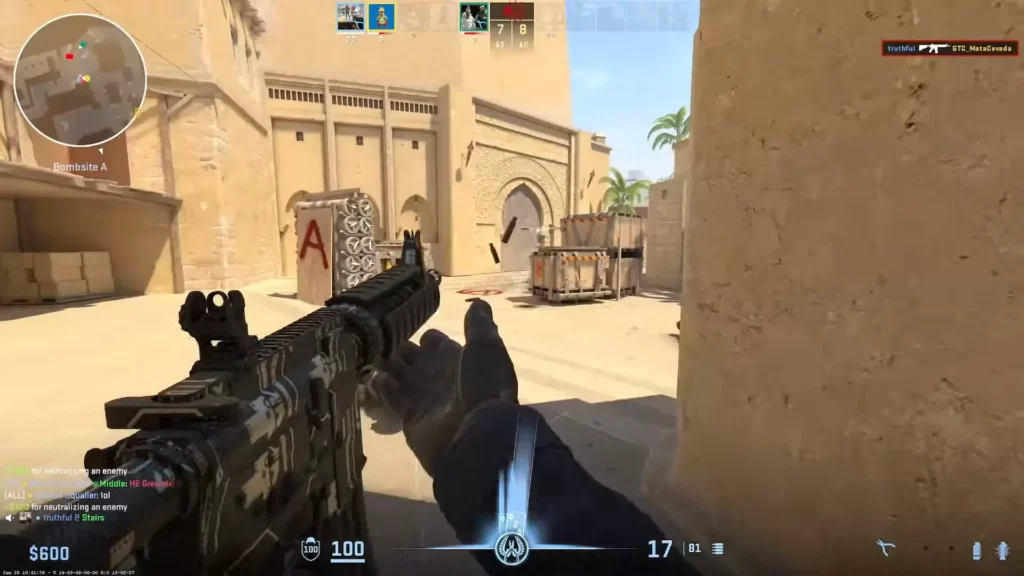
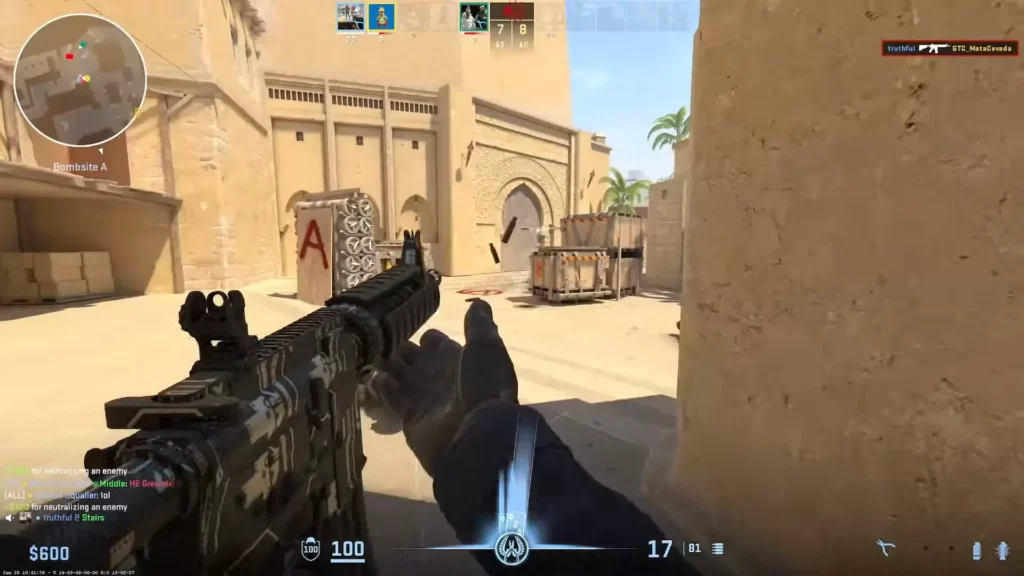
| MEMERINTAH | Apa yang dilakukannya |
| viewmodel_offset_x | Perintah ini, jika diatur ke 1 (dan cheat diaktifkan), akan mengunci kamera Anda pada posisi. Saat Anda melihat -lihat, ViewModel Anda akan tetap bergerak, tetapi kamera Anda akan tetap diperbaiki. Standarnya adalah 0 (dinonaktifkan). |
| viewmodel_offset_y | Mengatur Offset Z dari model tampilan Anda – yaitu seberapa jauh ke atas atau ke bawah. Nilai maksimum adalah 2, dan nilai minimum adalah -2. |
| viewmodel_offset_z | Mengatur Offset Z dari model tampilan Anda – yaitu, seberapa jauh ke atas atau ke bawah. Nilai maksimum adalah 2, dan nilai minimum adalah -2. |
| default_fov | Mengatur FOV Anda ke nomor yang ditentukan (54 – 68). |
| viewmodel_presetpos <1/2/3> | Desktop / sofa / fov klasik. |
| fov_cs_debug |
Perintah ini tidak memiliki nilai maksimum. Anda dapat menggunakannya hanya dalam sesi latihan, jika Anda mengaktifkan SV_Cheats. |
| cl_lock_camera <0 /1> | Perintah ini, jika diatur ke 1 (dan cheat diaktifkan), akan mengunci kamera Anda pada posisi. Saat Anda melihat -lihat, ViewModel Anda akan tetap bergerak, tetapi kamera Anda akan tetap diperbaiki. Default adalah 0 (dinonaktifkan). |
Seni menyesuaikan FOV Anda di CS2
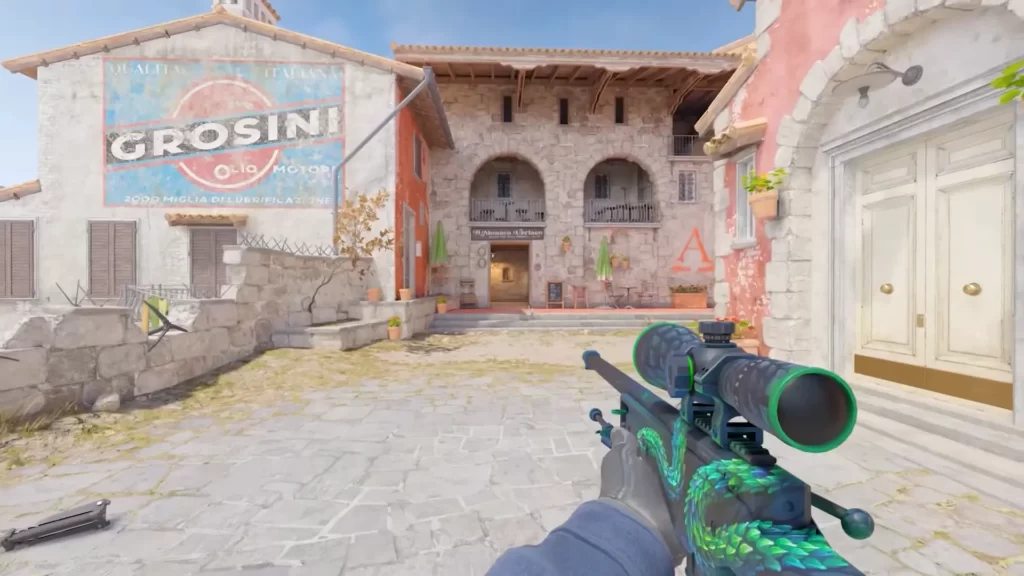
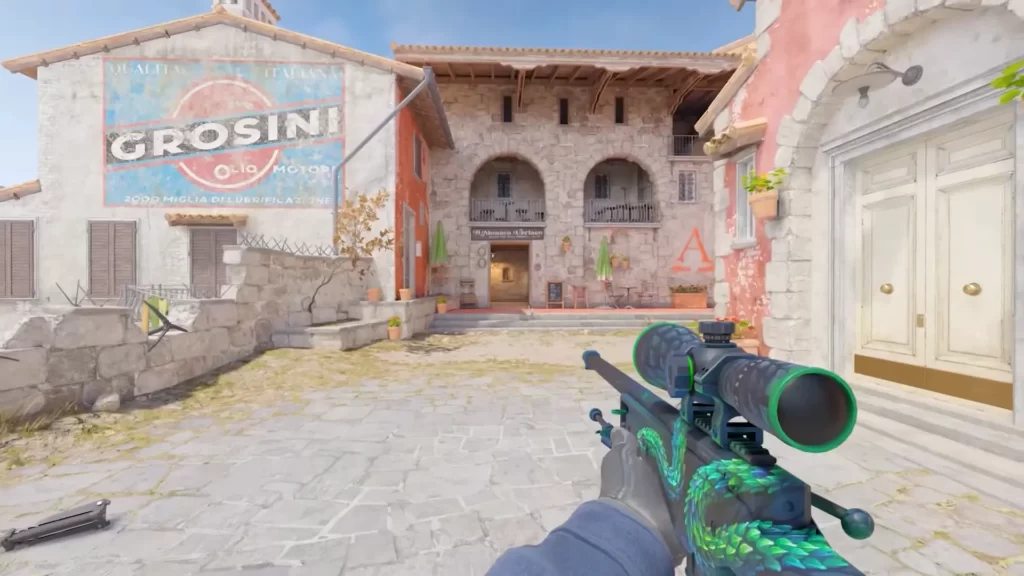
Menjadi mahir dalam menyesuaikan pengaturan FOV (bidang pandang) Anda di CS2 mewakili langkah signifikan lain menuju optimasi gameplay.
Pengaturan FOV memungkinkan Anda untuk menyesuaikan rentang visual Anda, memengaruhi kesadaran permainan dan kemampuan Anda untuk menemukan musuh dan rekan satu tim.
Melalui perintah seperti viewmodel_fovAnda dapat dengan tepat mengubah FOV, menentukan seberapa banyak model senjata terlihat di layar Anda. CS2 memungkinkan kustomisasi yang cukup, memungkinkan penyesuaian dalam kisaran dari 54 hingga 68.
TIP: Temukan pisau CS2 termurah.
Menguasai Posisi ViewModel di CS2
Sekarang mari kita jelajahi seluk -beluk posisi viewmodel di CS2. Memodifikasi posisi senjata Anda dapat memperkuat kinerja game Anda dengan menambah visibilitas.
Banyak pemain telah menemukan bahwa bereksperimen dengan pengaturan ViewModel tidak hanya meningkatkan kenyamanan saat memotret tetapi juga dapat meningkatkan kinerja mereka dengan senjata tertentu. Anda bahkan dapat menyesuaikan lebih lanjut dengan perintah yang mengontrol pergerakan viewmodel saat menjalankan atau menyesuaikan shift viewmodel saat menembakkan akurasi berubah.
Namun, perlu diingat bahwa beberapa penyesuaian terkunci dalam permainan perjodohan untuk mempertahankan gameplay yang seimbang.
TIP: Pelajari tentang pisau terbaik di CS2.
Klasik, sofa, dan desktop: Membandingkan gaya ViewModel
Di CS2, perintah viewmodel_presetpos memfasilitasi pengalihan mulus antara tiga posisi viewmodel yang telah ditentukan:
- Klasik: Mengingatkan pada game counter-strike yang lebih tua, letakkan senjata di sudut kanan bawah layar, mempromosikan visibilitas yang lebih besar di tengah.
- Sofa: memposisikan senjata lebih dekat ke tengah layar, memberikan pengalaman yang lebih mendalam.
- Desktop: Tempatkan senjata di tengah bawah layar, menawarkan tampilan yang seimbang.
Menyesuaikan posisi senjata Anda
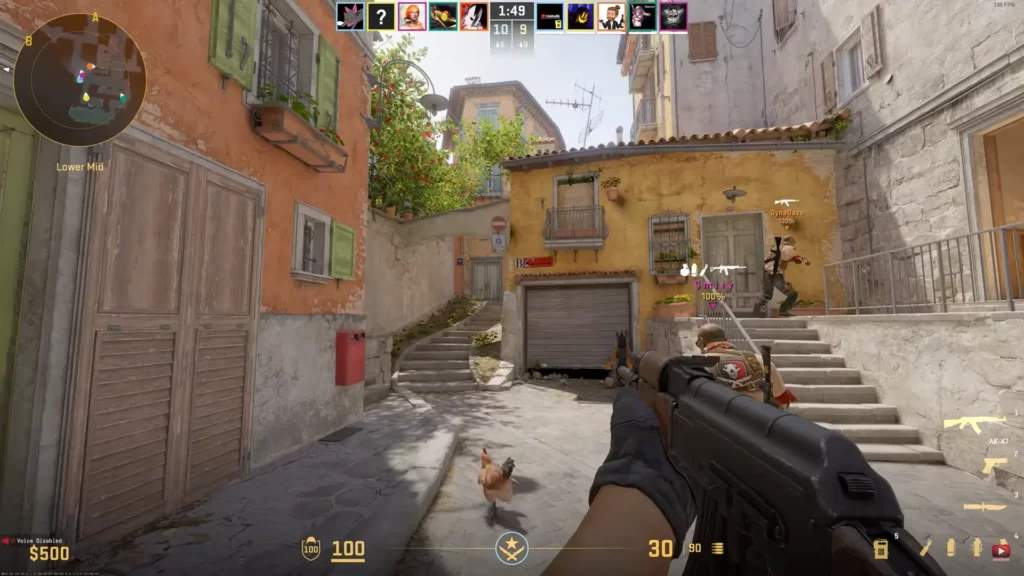
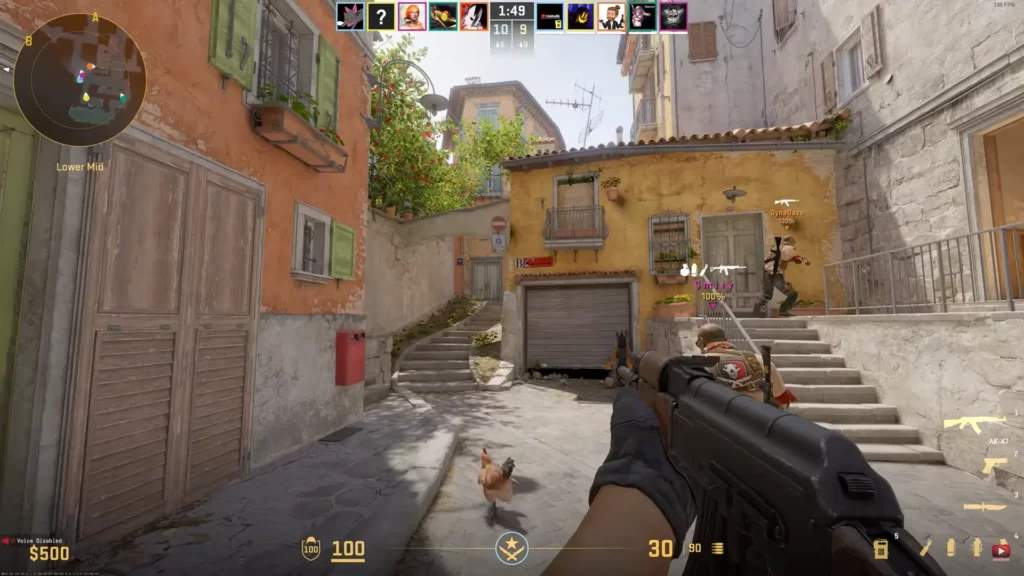
Perintah seperti viewmodel_offset_x, viewmodel_offset_y, dan viewmodel_offset_z akan menjadi alat Anda untuk menyesuaikan posisi senjata Anda di CS2. Inilah cara Anda dapat menggunakannya:
- Itu viewmodel_offset_x Perintah memungkinkan Anda untuk menyesuaikan posisi senjata pada sumbu x, berpotensi memusatkan senjata di layar.
- Itu viewmodel_offset_y Perintah memungkinkan Anda memodifikasi posisi kedalaman senjata pada sumbu y, mengubah seberapa dekat atau jauh senjata muncul sehubungan dengan pemain.
- Itu viewmodel_offset_z Perintah mengubah posisi vertikal senjata, tetapi umumnya disarankan untuk membuat perubahan minimal pada pengaturan ini untuk pengalaman gameplay yang optimal.
Beralih ke mode kidal di CS2
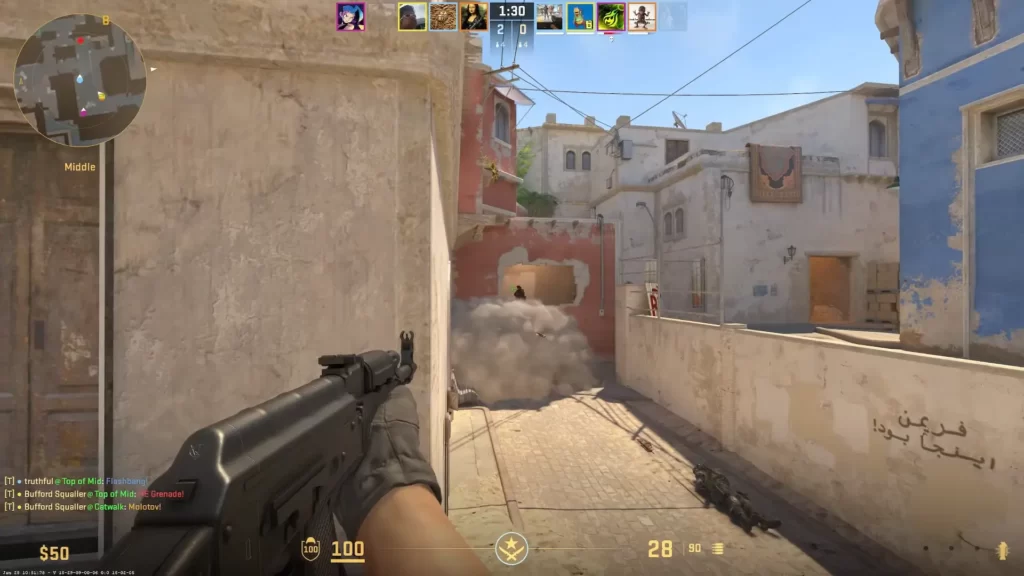
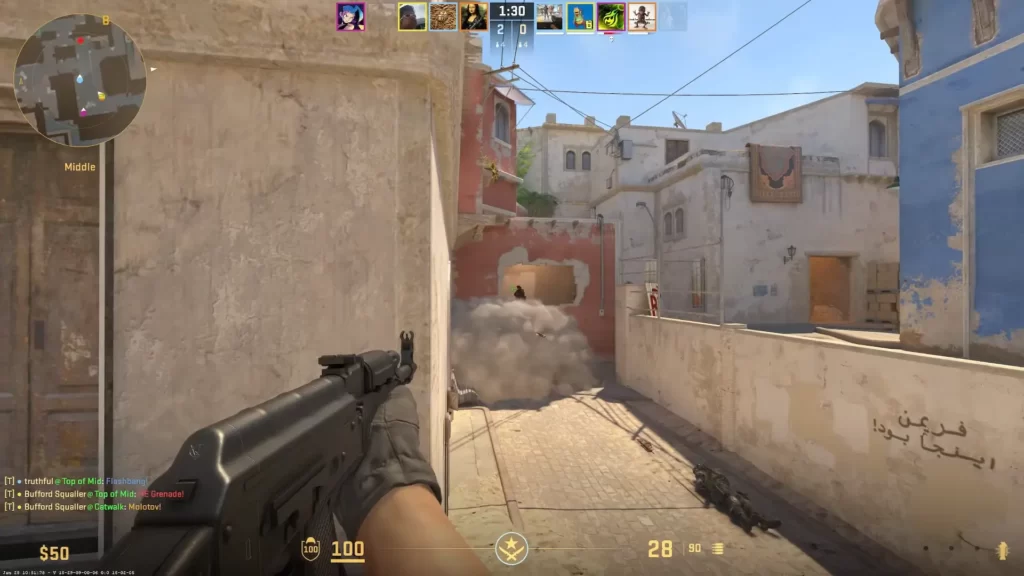
Inilah cara Anda dapat beralih ke mode kidal:
Sakelar cepat menggunakan keybind
- Membuka Pengaturan.
- Arahkan ke Keyboard/mouse tab.
- Gulir ke Kunci senjata.
- Menemukan Sakelar viewmodel tangan kiri/kanan dan tetapkan kunci pilihan Anda.
Kunci default: Tekan H Selama gameplay untuk beralih antara tampilan kiri dan kanan.
Atur handedness default
Untuk membuat tangan kiri melihat default Anda:
- Memilih Kiri.
- Pergi ke Pengaturan.
- Pilih Permainan tab.
- Di bawah Barang bagian, temukan Viewmodel yang disukai kidal/kanan kidal.
Ringkasan
Menguasai Pengaturan ViewModel di CS2 dapat secara signifikan meningkatkan gameplay Anda. Dari membuka kunci kekuatan pengaturan ini dan memahami perintah mereka hingga menyesuaikan posisi FOV dan senjata Anda, panduan ini telah mencakup semuanya.
Topik lain yang mungkin Anda minati
Pertanyaan yang sering diajukan
Untuk mengatur ViewModel di CS2, Anda dapat menggunakan perintah konsol seperti viewmodel_offset_x, viewmodel_offset_y, dan viewmodel_offset_z untuk menyesuaikan posisi viewmodel. Selain itu, Anda dapat menggunakan perintah viewmodel_presetpos untuk memilih dari 3 posisi preset.
Viewmodel maksimum di CS2 adalah 68, yang menentukan kedekatan tangan karakter Anda dengan kamera.
Pengaturan FOV terbaik untuk CS2 menggunakan pengaturan tertinggi 68.
Untuk mengakses konsol pengembang di CS2, cobalah menekan Tilde (~) kunci. Jika itu tidak berhasil, Anda mungkin perlu mengaktifkannya di menu Pengaturan Game. Terletak di tab Game.
Tekan H (kunci default) atau pergi ke Pengaturan> Keyboard/Mouse> Switch ViewModel Kiri/Kanan untuk menetapkan kunci khusus.
Ya. Pergi ke Pengaturan> Game> Item bagian dan pilih Kiri Di bawah “Preferred ViewModel Handedness.”
Ya. Menggunakan switchhandsleft, switchhandsrightatau switchhands untuk beralih. Mengikat kunci seperti ini: bind h switchhands.
Belum. CS2 saat ini tidak memiliki kustomisasi ViewModel terperinci melalui perintah seperti viewmodel_fov. Hanya switching tangan yang didukung.
Tidak. Perubahan ViewModel adalah kosmetik dan dimiliki tidak ada dampak pada kotak hit, recoil, atau spread peluru.
Tidak di CS2. Pengaturan ViewModel berlaku secara universal untuk semua senjata di semua mode game.
Game News
Review Film
Rumus Matematika
Anime Batch
Berita Terkini
Berita Terkini
Berita Terkini
Berita Terkini
review anime
Gaming Center
Gaming Center
Gaming center adalah sebuah tempat atau fasilitas yang menyediakan berbagai perangkat dan layanan untuk bermain video game, baik di PC, konsol, maupun mesin arcade. Gaming center ini bisa dikunjungi oleh siapa saja yang ingin bermain game secara individu atau bersama teman-teman. Beberapa gaming center juga sering digunakan sebagai lokasi turnamen game atau esports.
Comments are closed, but trackbacks and pingbacks are open.